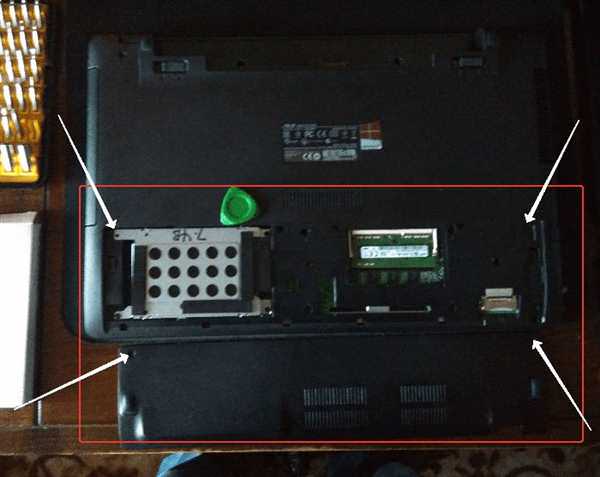Приступаємо до установки
Забезпечте собі безпеку. Для цього потрібно знеструмити пристрій, відключити акумулятор, а після зняти напругу з рук, наприклад, доторкнутися до батареї. Так як ви можете пошкодити материнську плату.
Міняємо HDD на SSD
Якщо ви не збираєтеся робити заміну HDD, просто пропустіть цей пункт і відразу переходьте до наступного.
Знімаємо жорсткий диск, точно дотримуючись інструкції:
- Перевертаємо пристрій і знімаємо кришку, відкрутивши гвинти. Потім злегка піддягаємо її тонким предметом і витягуємо.

Перевертаємо пристрій і знімаємо кришку
- Приступаємо до зняття накопичувача: знову відкручуємо усі болти, які кріплять наш пристрій.

Відкручуємо усі болти, які кріплять наш пристрій
- Тепер акуратно зрушуємо диск в ліву сторону і витягуємо з корпусу.

Зрушуємо диск в ліву сторону і витягуємо з корпуса
- Виймаємо цей диск з кріплення і відкладаємо його будемо встановлювати замість дисковода.

Виймаємо диск з кріплення
- В даний кріплення встановлюємо новий твердотільний накопичувач SSD.

Встановлюємо новий твердотільний накопичувач SSD
- Старий диск HDD потрібно встановити в перехідник, заздалегідь куплений. Там повинна бути інструкція, з її допомогою ви зможете правильно встановити.

Диск HDD встановлюємо у перехідник
Ставимо диск на місце оптичного приводу
- Вам не варто знімати всю кришку ноутбука, всього відкрутити пару гвинтів і зняти дисковод. Знайти необхідний болтик потрібно максимально близька до дисковода. Перевертаємо пристрій і викручуємо.

Перевертаємо пристрій і викручуємо болтики
- Наш дисковод откручен від ноутбука, тому ми легко, але акуратно витягуємо його.

Витягуємо дисковод
- Тепер потрібно встановити кріплення для перехідника. Для цього знімаємо його з дисководу або ж беремо, якщо він є, з купленого комплекту. На ноутбуці адаптер повинен бути закріплений. Встановлюємо кріплення на перехідник на теж саме місце, де він був на дисководі.

Встановлюємо кріплення на перехідник на теж місце, де він був на дисководі
- Всередину адаптера встановлюємо SSD (або HDD). Далі встановлюємо адаптер замість жорсткого диска і закручуємо болтик.

Встановлюємо адаптер замість жорсткого диска і закручуємо болтик
- Тепер на місце старого HDD необхідно встановити вже підготовлений новий SSD і закрутити кришку ноутбука.
Установка завершена, залишилося встановити параметри в операційній системі.